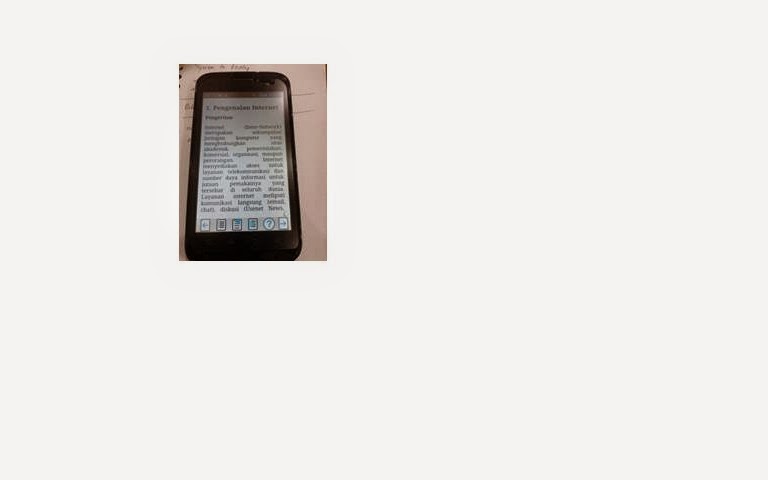featured slide 1 title
Semangat Selalu.
featured slide 2 title
Semangat Selalu.
featured slide 3 title
Semangat Selalu.
featured slide 4 title
Semangat Selalu.
featured slide 5 title
Semangat Selalu.
Jumat, 13 Maret 2015
Minggu, 08 Maret 2015
Senin, 02 Maret 2015
TUTORIAL PEMBUATAN BUKU DIGITAL INTERAKTIF MENGGUNAKAN SIGIL
1.Pengenalan
Digital Book
Buku
digital, atau disebut juga e-book merupakan sebuah publikasi yang terdiri dari
teks, gambar, maupun suara dan dipublikasikan dalam bentuk digital yang dapat
dibaca di komputer maupun perangkat elektronik lainnya. Sebuah buku digital
biasanya merupakan versi elektronik dari buku cetak, namun tidak jarang pula
sebuah buku hanya diterbitkan dalam bentuk digital tanpa versi cetak.
Buku digital
Format buku
digital beragam, mulai dari format yang didukung oleh perusahaan besar (PDF
oleh adobe, swf oleh flash, doc oleh Word) dan berbagai format lainnya yang
didukung oleh perangkat maupun pembaca buku digital tertentu. Pada tahun 1990
dikembangkan pula format open e-book yang memungkinkan publisher dan
pengembang software untuk menggunakan satu format yang dapat dibaca di
perangkat manapun dan menggunakan berbagai software pembaca buku digital.
1.Epub
Epub (electronic publication) merupakan salah satu format digital
book yang merupakan format standardisasi bentuk, diperkenalkan oleh International
Digital Publishing Forum (IDPF) pada Oktober 2011. Epub menggantikan peran
Open eBook sebagai format buku terbuka. Epub terdiri atas file multimedia,
html5, css, xhtml, xml yang dijadikan satu file dengan ekstensi .epub
Format epub
merupakan salah satu format buku digital yang paling populer saat ini, sebagai
format yang tidak mengacu kepada salah satu pengembang tertentu, membuat format
ini dapat dibaca di berbagai perangkat, seperti: komputer (AZARDI, Calibre,
plugin firefox, plugin google chrome), Android (FBReader, Ideal Reader), iOS
(ireader), Kobo eReader, Blackberry playbook, Barnes and Noble Nook, Sony
Reader, dan berbagai perangkat lainnya.
Berbagai
kelebihan epub yang ditawarkan telah menjadikan epub sebagai salah satu format
buku digital yang paling banyak digunakan, fitur-fiturnya antara lain:
- Format
terbuka dan gratis
- Berbagai
pembaca epub yang telah tersedia di berbagai perangkat
- Berbagai
software pembuat epub telah tersedia
- Support
untuk video dan audio
- Reflowable
(word wrap), dan pengaturan ukuran text
- Support
untuk DRM
- Styling
CSS
1.Pengembangan
Epub
Proses
pengembangan epub dapat dilakukan dengan lebih mudah jika materi bahan ajar
telah dibuat dalam format word terlebih dahulu, sehingga diharapkan peserta
telah menyiapkan materi bahan ajar untuk dibawa ke pelatihan.
Terdapat 3
tahap pengembangan epub yang akan kita bahas dalam bab ini:
1.
Konversi Word ke HTML
Sebelum
dirubah menjadi HTML, ada beberapa hal yang harus dilakukan:
- Rubah
semua pengaturan layout gambar menjadi inline with text, Klik kanan
gambar -> Wrap text -> In Line with Text.
Gambar yang tidak inline with text
akan ditampilkan tidak pada tempatnya atau bahkan menghilang
- Rubah
semua smart object termasuk equation menjadi gambar, tekan tombol print
screen -> paste di paint. Semua smart object akan dihapus.
- Akan
lebih bagus jika dokumen sudah diformat menggunakan styling, hal ini
berguna untuk pembuatan daftar isi nantinya
Setelah
semua itu dilakukan, simpan dokumen menjadi html dengan cara File -> Save
as-> Web Page, filtered.
Pastikan
yang dipilih adalah tipe web page,
filtered. Web page akan menghasilkan output .html yang memiliki sintaks yang tidak biasa digunakan pada halaman web.
filtered. Web page akan menghasilkan output .html yang memiliki sintaks yang tidak biasa digunakan pada halaman web.
1.
Pengolahan ebook di Sigil
Sigil
merupakan sebuah software editor untuk epub yang bersifat open source. Untuk
mengunduh sigil anda dapat mengakses websitenya di https://code.google.com/p/sigil/. Beberapa fitur dari sigil adalah:
- Gratis
dan Open Source dengan lisensi GPLv3
- Multiplatform:
dapat dijalankan di Windows, Linux dan Mac
- Multiple
view: Book view, Code View dan Preview
- Dapat
langsung mengedit tampilan epub di book view
- Generator
daftar isi dengan support untuk heading multi-level
- Editor
metadata
Semenjak
versi 0.7.0 Sigil juga sudah mendukung import file video dan audio. Dalam
tutorial kali ini kita akan menggunakan sigil versi 0.7.1.
Tampilan awal sigil
Panel
sebelah kiri merupakan file browser untuk file-file yang terdapat di dalam
epub, panel tengah merupakan editor, dan panel sebelah kanan untuk daftar isi
dari dokumen epub yang sedang dikerjakan.
1.
Memasukkan halaman html
Langkah awal
yang harus dilakukan adalah membuka file html yang telah dibuat ke dalam sigil,
dari sigil -> File -> Open, kemudian pilih file HTML yang telah
dibuat.
Setelah itu
pastikan tidak ada kesalahan di dalam dokumen tersebut, hapus spasi yang
berlebih serta pastikan gambar sudah pada tempatnya.
1.
Edit Metadata
Metadata
merupakan sebuah informasi yang mendeskripsikan sebuah file. Pada epub,
metadata berfungsi seperti identitas pada sebuah buku: judul, nama pengarang,
tahun penerbitan, bahasa, ISBN, penerbit, kategori, deskripsi, dll.
Untuk masuk
ke jendela metadata, dari sigil -> Tools -> Metadata editor , atau
tekan tombol F8. Setelah itu silahkan masukkan judul (Title), pengarang
(author), serta untuk menambahkan properti lainnya seperti penerbit,
tahun terbit, dll silahkan tekan tombol add basic, dan kemudian rubah
valuenya.
Tampilan Metadata Editor
1.
Cover Image
Cover image
merupakan halaman sampul dari buku digital kita, halaman sampul biasanya
ditampilan di tampilan utama software pembaca buku digital bersama informasi
lainnya, seperti judul dan pengarang.
Contoh library pembaca buku digital
Untuk
membuat cover image, anda perlu menyiapkan sebuah file gambar yang akan
digunakan sebagai halaman sampul. Jika gambar yang ingin digunakan sebagai
sampul sudah terdapat di dalam dokumen HTML, anda dapat menunjuknya sebagai
halaman sampul dengan cara: Images -> pilih gambar -> klik kanan ->
Add semantics -> Cover Image
Atau jika
gambar belum tersedia, Anda dapat menambahkan file gambar tersebut dengan cara:
Klik kanan images -> add existing files -> pilih gambar. Gambar
yang dipilih akan ditambahkan ke dalam folder images, dan sudah dapat digunakan
sebagai cover image dengan cara di atas.
1.
Daftar isi
Daftar isi
merupakan cara utama pengguna melakukan navigasi di dalam dokumen epub.
Pengguna dapat langsung membuka bagian dokumen yang ingin dibaca dengan
menggunakan daftar isi tanpa harus membuka tiap-tiap halaman, sistem yang mirip
dengan hyperlink di halaman web.
Sigil
memiliki fitur untuk membuat daftar isi secara otomatis, yang perlu
dipersiapkan hanyalah menentukan header setiap bab yang ingin dimasukkan di
dalam daftar isi.
Jika dokumen
word yang digunakan telah menggunakan styling, maka dokumen telah
terformat secara otomatis, tetapi jika belum, maka pengguna harus menentukan header
di sigil. Yang harus dilakukan adalah: Tempatkan cursor di kalimat
topik/subtopik -> pilih header
Dapat
terlihat di gambar kiri, cursor (lingkaran merah) terletak di kalimat Konversi
word ke HTML, dan ditetapkan sebagai h2 (header 2, persegi merah),
sedangkan isi paragraf di gambar kanan (lingkaran merah) diberikan styling p(paragraf,
persegi merah).
h1 menandakan topik utama, h2
subtopik, h3 sub-subtopik, dst. Sedangkan p menandakan isi
paragraf yang tidak dimasukkan ke dalam daftar isi.
Untuk
membuat daftar isi di readium cukup dengan masuk ke tools -> table of
content -> generate table of content -> OK.
1.
Memasukkan file multimedia ke dalam epub
Sejak versi
7.0, Sigil telah mendukung import file video dan suara ke dalam dokumen epub. Untuk
saat ini format yang telah didukung oleh epub adalah:
- Video
(mp4, webm)
- Audio
(mp3, wav, ogg)
Jika ingin
memasukkan video dalam format lainnya ke dalam buku, Anda dapat menggunakan
software konversi video, salah satunya adalah dengan menggunakan software
gratis, format factory(www.pcfreetime.com).
Untuk
memasukkan file video/audio cukup dengan menempatkan cursor di tempat yang anda
inginkan, klik kanan -> insert file -> other file -> pilih
audio/video yang diinginkan. Maka akan muncul tampilan pemutaran
video/audio di jendela editor seperti di bawah.
Setelah itu
tambahkan sedikit baris kode di dalamnya, taruh kursor di samping video
(lingkaran merah), kemudian buka code view.
Merubah antara codeview dan bookview
Kemudian
cari baris dengan sintaks
<video
controls=”controls” src=”xx”></video>
Dan
tambahkan sintaks berikut sesuai tipe file yang digunakan:
MP4:
type=”video/mp4″
MP3:
type=”audio/mp3″
Wav:
type=”audio/x-wav”
Sehingga
kode akhirnya menjadi:
<video type=”video/mp4″
controls=”controls” src=”xx”></video>
Beberapa
epub viewer membutuhkan properti di atas untuk dapat memutar video.
Setelah itu
pilih file -> save as untuk menyimpan dokumen anda sebagai epub.
1.Membaca Epub
Terdapat
berbagai macam software untuk membaca epub, namun hanya sebagian yang dapat
memutar file multimedia, antara lain:
- aplikasi
desktop -> GHP Reader
- Android
-> Ideal Reader -> install dari google play
- iOS
-> iBooks
- Google
Chrome -> Readium -> install dari chrome store -> beberapa video
tidak dapat diputar
Tampilan readium, ideal reader
(android) dan iBooks (iPhone)
Selain itu,
beberapa software epubreader yang dapat digunakan, tetapi tidak dapat
menampilkan file multimedia adalah:
- Aplikasi
desktop -> calibre, sigil, azreader, dll
- Android
-> fbReader, iBooks, dl
- Firefox
-> epubreader
Tampilan epubreader
Minggu, 01 Maret 2015
Tutorial Pembuatan Aplikasi Android sederhana tanpa Coding dengan App inventor
Tutorial
Pembuatan Aplikasi Android sederhana tanpa Coding dengan App inventor
- Untuk memulai membuat suatu
aplikasi klik “build”. Namun, dalam pembuatan aplikasi dengan Appinventor
ini, Anda harus memiliki akun Google, jika belum memiliki akun Anda bisa
langsung membuat akun.
- Jika telah memiliki akun, Anda
bisa langsung Login. Berikut ini tampilan halaman login dengan akun
google.
- Klik “Allow” untuk melanjutkan
ke langkah berikutnya.
- Setelah melakukan Login, Setup
MIT App Inventor dengan mengikuti langkah – langkah pada tampilan berikut
ini :
- Jika telah mengikuti langkah –
langkah tersebut, klik “Create”
- Langkah selanjutnya, masuk ke
web beta.appinventor.mit.edu
- Klik new untuk membuat project
baru, beri nama project sesuai keinginan Anda. Pada contoh, kami memberi
nama “Mobile”.
- Kemudian klik 2 kali pada
“Mobile”.
- Selanjutnya, kita bisa
mendesain dengan melakukan drag and drop sesuai dengan yang dibutuhkan,
seperti tampilan di bawah ini :
- Untuk aplikasi yang kami buat
ini, kami membutuhkan label, button dan sound.
- Beri gambar kucing pada tombol
button, seperti gambar diatas.
- Pada sound, masukkan suara
kucing.
- Jika desain telah selesai,
kemudian klik “Blocks Editor is open”. Maka akan muncul
tampilan seperti gambar berikut :
- Pilih My Blocks, klik Button1
dan pilih “Button1.Click”
- Klik Sound1, pilih
“Sound1.Play”, letakkan di dalam “Button1.Click”
- Tambahkan “Sound1.Vibrate”
- Untuk menentukan vibrate, klik
Built-In pilih number, maka akan muncul seperti gambar di bawah ini :
- Ubah number menjadi 500.
Kemudian gabungkan number dengan Sound1.Vibrate.
- Klik “Save”.
- Jika Anda ingin memberikan
sensor gerakan pada aplikasi, tambahkan “AccelerometerSensor1” pada
desain.
- Setelah itu, klik “Blocks
Editor is open”.
- Pilih My Blocks, klik “AccelerometerSensor1”
dan pilih “AccelerometerSensor1.Shaking”.
- Klik Sound1, pilih
“Sound1.Play”.
- Kemudian “Save”
- Jika telah selesai, klik
“Package for Phone”
- Akan tampil kotak dialog
“Progress Bar for Mobile”
- Jika telah 100 % klik “Dismiss”
- Pembuatan aplikasi ini telah
selesai, maka aplikasi telah bisa diinstal dan digunakan pada mobile
android.
- Hasil dari aplikasi yang telah
dibuat ini yaitu ketika Anda menyentuh layar pada mobile anda tepat di
gambar kucing itu, maka akan terdengar bunyi suara kucing. Begitu juga,
ketika anda melakukan shaking pada mobile anda.